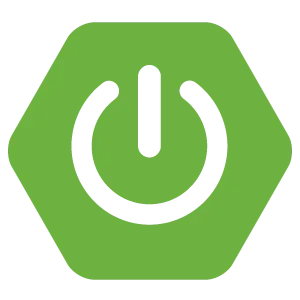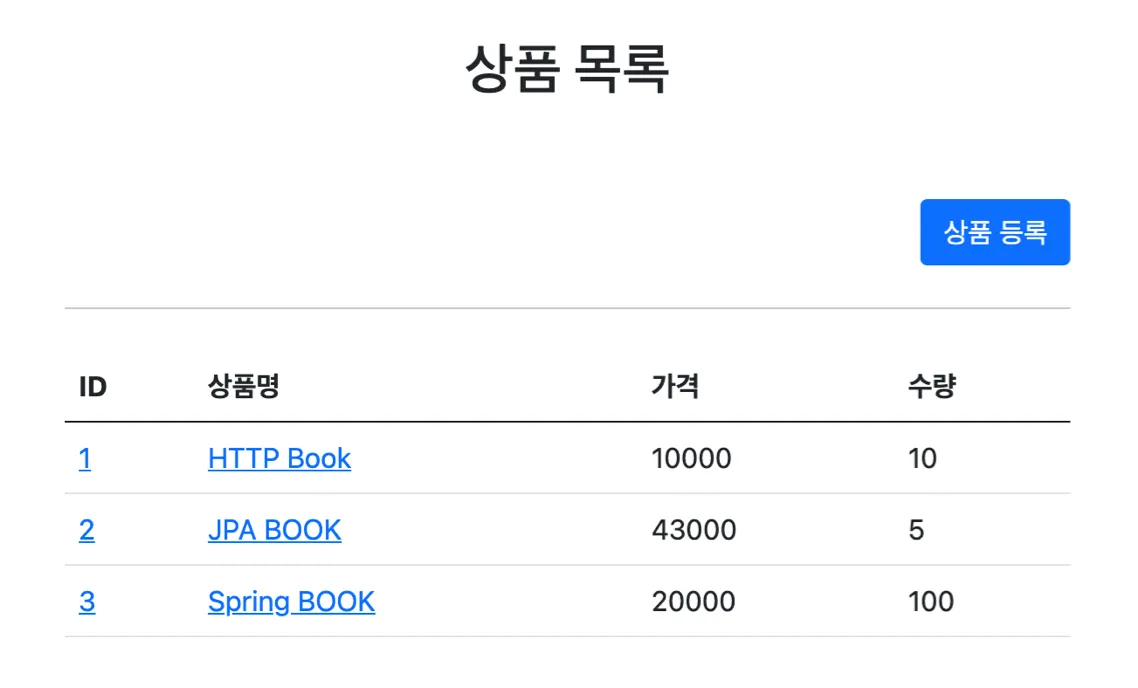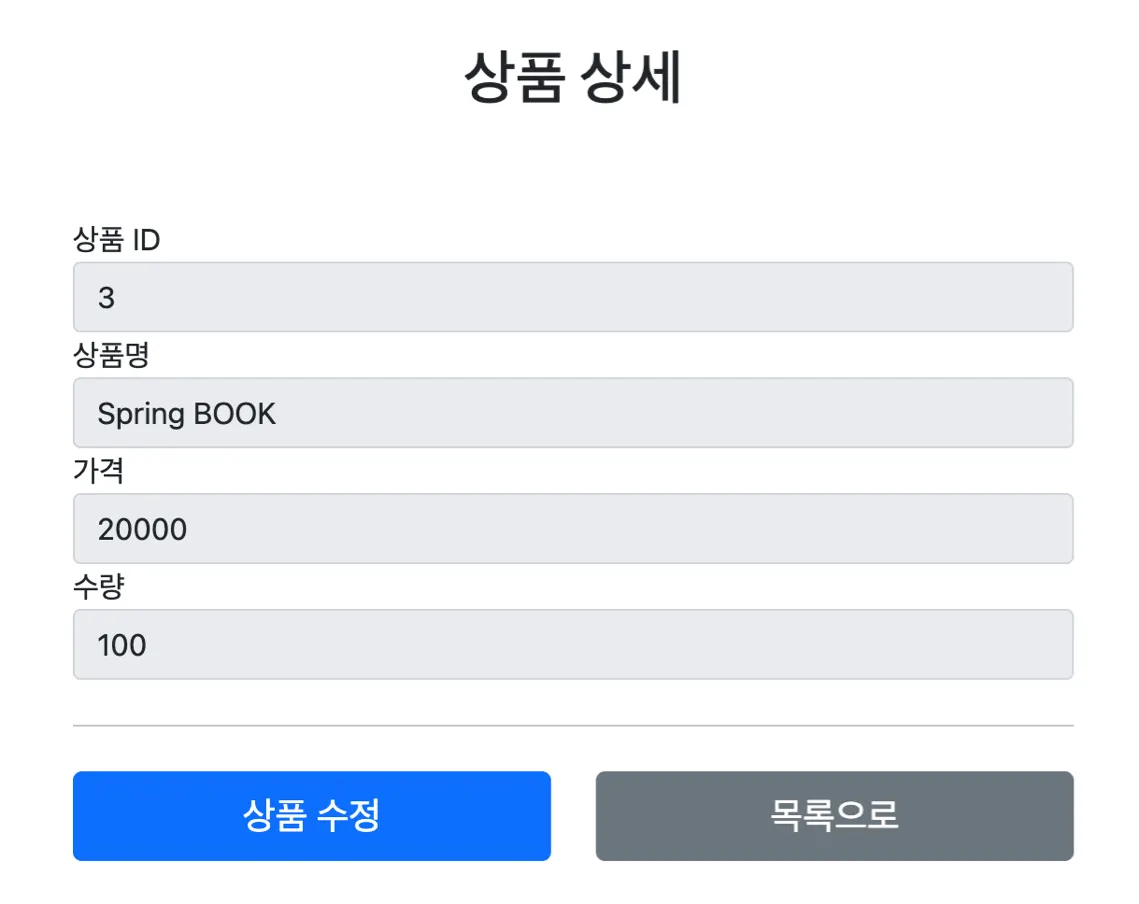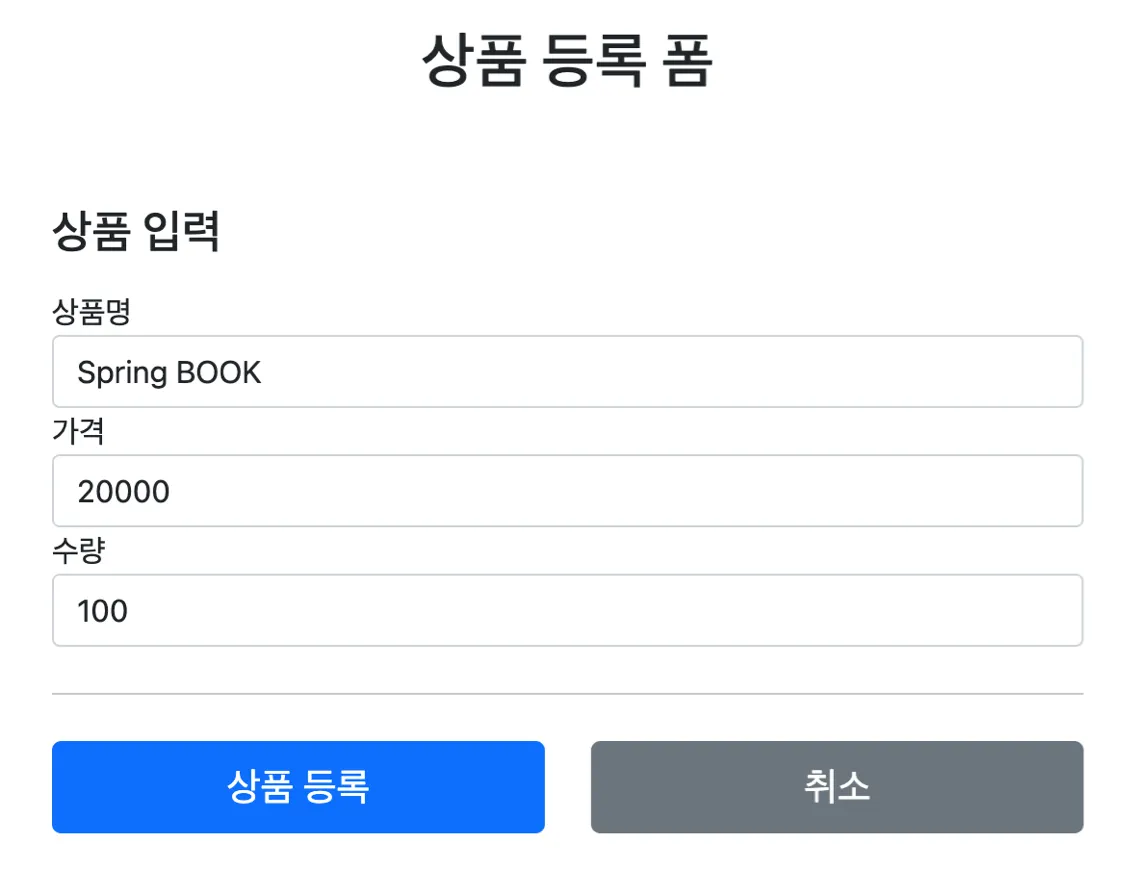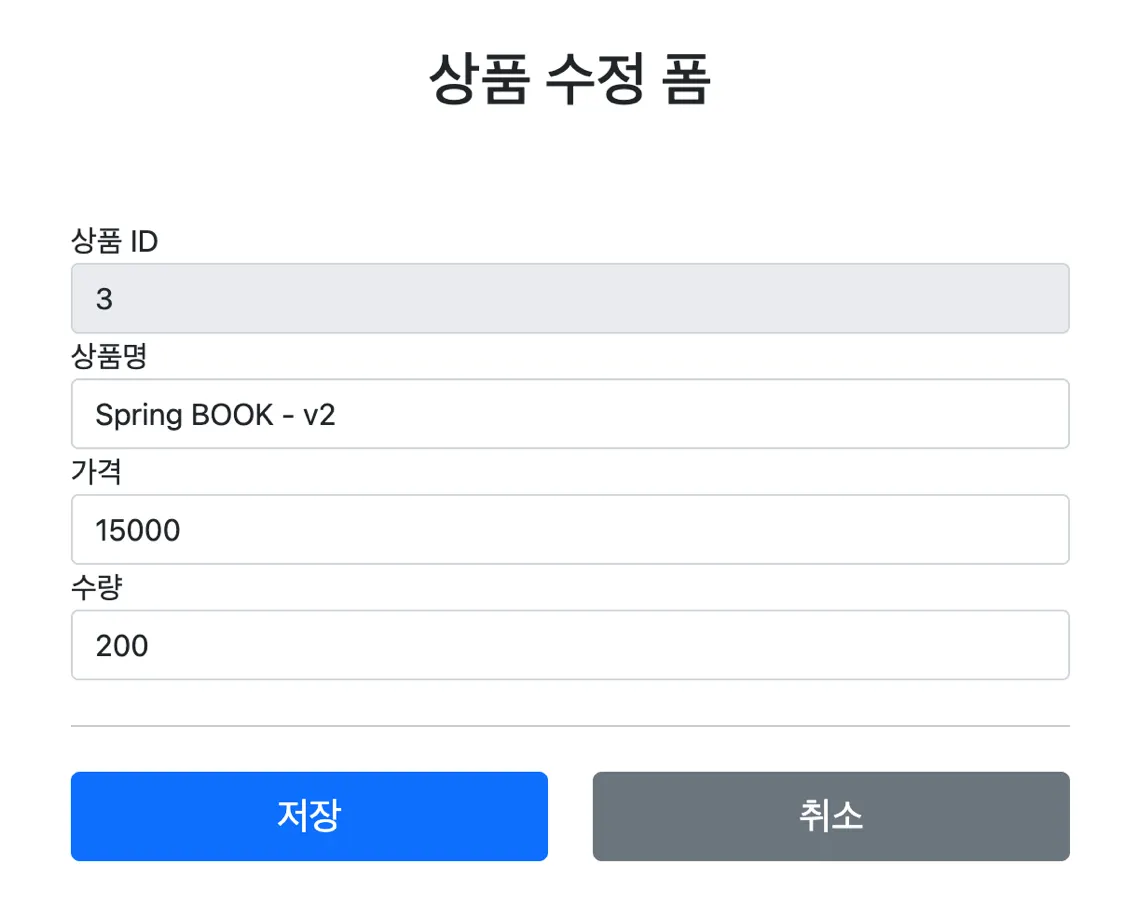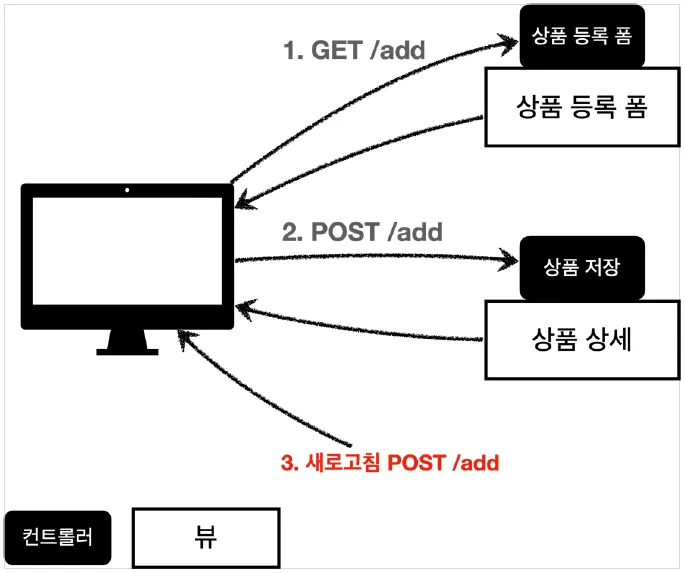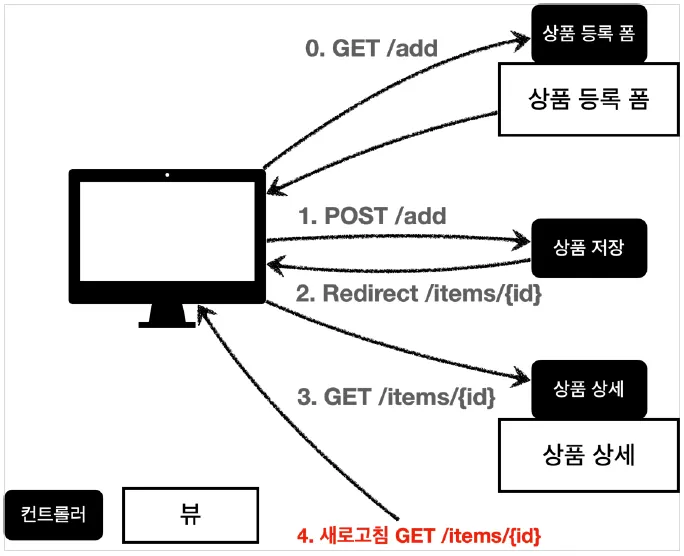목차
프로젝트 생성
스프링 부트 프로젝트 설정
•
Project: Gradle Project
•
Language: Java
•
Spring Boot: 2.4.X
•
Project Metadata
◦
Group: hello
◦
Artifact: item-service
◦
Name: item-service
◦
Package name: hello.itemservice
◦
packaging: Jar
◦
Java: 11 +
•
Dependencies
◦
Spring Web
◦
Thymeleaf
◦
Lombok
 참고: Git Repository
참고: Git Repository
요구사항 분석
상품 도메인 모델
•
상품 아이디
•
상품 명
•
가격
•
수량
상품 관리 기능
•
상품 목록
•
상품 상세
•
상품 등록
•
상품 수정
서비스 화면
해당 서비스 화면 HTML페이지는 기본적으로 제공이 되며, 포스팅에도 첨부하지만, 상단 git 리포지토리에서 가져와서 사용하는것을 추천한다.
서비스 제공 흐름
이렇게 요구사항과 도메인, 화면이 어느정도 정리되면 웹 퍼블리셔, 백엔드 개발자가 업무를 나눠 진행해야 한다.
•
디자이너: 요구사항에 맞도록 디자인 후 디자인 결과물을 웹 퍼블리셔에게 전달.
•
웹 퍼블리셔: 디자이너에게 받은 디자인을 기반으로 HTML, CSS를 만들어 개발자에게 전달
•
백엔드 개발자: HTML화면을 받기전까지 시스템 설계및 핵심 비즈니스 모델을 개발한다. 이후 HTML을 전달받으면 뷰 템플릿으로 변환 후 화면을 그리고 제어한다.
상품 도메인 개발
상품 도메인
상품 도메인은 다음과 같은 필드가 필요하다.
•
상품 아이디
•
상품 명
•
가격
•
수량
이를 코드로 구현하면 다음과 같다.
package hello.itemservice.domain.item;
import lombok.Data;
@Data
public class Item {
private Long id;
private String itemName;
private Integer price;
private Integer quantity;
public Item(String itemName, Integer price, Integer quantity) {
this.itemName = itemName;
this.price = price;
this.quantity = quantity;
}
}
Java
복사
•
Lombok의 @Data 애노테이션을 활용해 getter,setter, 기본생성자 등을 쉽게 구현한다.
상품 저장소
상품 객체Item을 저장할 리포지토리를 만들어줘야 한다.
package hello.itemservice.domain.item;
import org.springframework.stereotype.Repository;
import java.util.ArrayList;
import java.util.HashMap;
import java.util.List;
import java.util.Map;
@Repository
public class ItemRepository {
private static final Map<Long, Item> store = new HashMap<>();
private static long sequence = 0L;
public Item save(Item item) {
item.setId(++sequence);
store.put(item.getId(), item);
return item;
}
public Item findById(Long id) {
return store.get(id);
}
public List<Item> findAll() {
return new ArrayList<>(store.values());
}
public void update(Long itemId, Item updateParam) {
Item findItem = findById(itemId);
findItem.setItemName(updateParam.getItemName());
findItem.setPrice(updateParam.getPrice());
findItem.setQuantity(updateParam.getQuantity());
}
public void clearStore() {
store.clear();
sequence = 0L;
}
}
Java
복사
•
기본적인 상품 저장, 조회, 목록조회, 수정 기능을 추가했다.
•
개발환경에서 리포지토리내에 store 콜렉션을 초기화 해주기 위해 clearStore를 구현한다.
•
아이디는 전역변수로 선언된 sequance를 활용해 할당해준다.
상품저장소 - 테스트 코드 작성
상품을 저장하는 책임을 가진 상품저장소(ItemRepository)에 만든 각 메서드들을 테스트할 필요가 있다.
package hello.itemservice.domain.item;
import org.junit.jupiter.api.AfterEach;
import org.junit.jupiter.api.DisplayName;
import org.junit.jupiter.api.Test;
import java.util.List;
import static org.assertj.core.api.Assertions.assertThat;
import static org.junit.jupiter.api.Assertions.*;
@DisplayName("ItemRepository 관련 기능 테스트")
class ItemRepositoryTest {
private ItemRepository itemRepository = new ItemRepository();
@AfterEach
void afterLogic() {
itemRepository.clearStore();
}
@Test
void saveTest() {
//given
Item item = new Item("itemA", 10000, 10);
//when
Item savedItem = itemRepository.save(item);
//then
Item foundItem = itemRepository.findById(item.getId());
assertThat(foundItem).isEqualTo(savedItem);
}
@Test
void findAllTest() {
//given
Item itemA = new Item("itemA", 10000, 10);
Item itemB = new Item("itemB", 20000, 20);
itemRepository.save(itemA);
itemRepository.save(itemB);
//when
List<Item> items = itemRepository.findAll();
//then
assertThat(items).hasSize(2);
assertThat(items).contains(itemA, itemB);
}
@Test
void updateTest() {
//given
Item itemA = new Item("itemA", 10000, 10);
itemRepository.save(itemA);
//when
Item updateParam = new Item("itemB", 20000, 20);
itemRepository.update(itemA.getId(), updateParam);
//then
Item foundItem = itemRepository.findById(itemA.getId());
assertThat(foundItem.getItemName()).isEqualTo(updateParam.getItemName());
assertThat(foundItem.getQuantity()).isEqualTo(updateParam.getQuantity());
assertThat(foundItem.getPrice()).isEqualTo(updateParam.getPrice());
}
}
Java
복사
•
수행결과 정상적으로 모두 초록불이 나오면 기능은 제대로 구현되었다고 할 수 있다.
상품 서비스 HTML
상단에 첨부한 링크 에 있는 Git 프로젝트에서 src/main/resources/static 경로 안에 있는 css와 html 폴더를 가지고와서 연습중인 프로젝트 동일 위치에 붙혀넣도록 하자.
해당 학습에서 CSS는 부트스트랩을 사용했다.
•
부트스트랩 공식 사이트: https://getbootstrap.com
복사가 완료되었으면 해당 HTML 리소스들은 /resources/static 정적 경로에 넣어놨기에 스프링 부트에서 정적 리소스를 제공한다. 그래서 다음 링크로 접속을 시도하면 해당 HTML을 볼 수 있다.
•
http://localhost:8080/html/item.html
HTML 소스
상품 목록 - 타임리프
우선 상품목록을 노출하는 상품목록 페이지를 컨트롤러와 뷰 템플릿을 구현해보자.
상품관리 컨트롤러 - BaseItemController
package hello.itemservice.web.basic;
import hello.itemservice.domain.item.Item;
import hello.itemservice.domain.item.ItemRepository;
import lombok.RequiredArgsConstructor;
import org.springframework.stereotype.Controller;
import org.springframework.ui.Model;
import org.springframework.web.bind.annotation.GetMapping;
import org.springframework.web.bind.annotation.RequestMapping;
import javax.annotation.PostConstruct;
import java.util.List;
@Controller
@RequestMapping("/basic/items")
@RequiredArgsConstructor
public class BasicItemController {
private final ItemRepository itemRepository;
@GetMapping
public String items(Model model) {
List<Item> items = itemRepository.findAll();
model.addAttribute("items", items);
return "/basic/items";
}
@PostConstruct
public void init() {
itemRepository.save(new Item("itemA", 10000, 10));
itemRepository.save(new Item("itemB", 20000, 20));
}
}
Java
복사
•
@PostConstructor
⇒ 컨트롤러만 구현하고 테스트를 하면 노출할 상품이 없기 때문에 프로젝트 로드시 해당 빈의 의존관계가 모두 주입된 후 초기화 용도로 호출된다. 첨부된 메소드 init()을 수행해 2개의 아이템을 미리 추가한다.
•
@RequiredArgsConstructor
⇒ 롬복(Lombok)에서 제공하는 애노테이션으로 final이 붙은 멤버 변수만 사용해 생성자를 자동으로 만들어준다. 그럼 생성자를 통해 해당 멤버변수를 자동 주입해준다.
뷰 템플릿 - items.html
기존에 작성한 items.html을 뷰템플릿 영역으로 복사후 수정해서 타임리프 내츄럴 뷰 템플릿으로 만들어준다.
/resources/templates/basic/items.html
<!DOCTYPE HTML>
<html xmlns:th="http://www.thymeleaf.org">
<head>
<meta charset="utf-8">
<link th:href="@{/css/bootstrap.min.css}"
href="/css/bootstrap.min.css" rel="stylesheet">
</head>
<body>
<div class="container" style="max-width: 600px">
<div class="py-5 text-center">
<h2>상품 목록</h2>
</div>
<div class="row">
<div class="col">
<button class="btn btn-primary float-end"
onclick="location.href='addForm.html'"
th:onclick="|location.href='@{/basic/items/add}'|"
type="button">
상품 등록
</button>
</div>
</div>
<hr class="my-4">
<div>
<table class="table">
<thead>
<tr>
<th>ID</th>
<th>상품명</th>
<th>가격</th>
<th>수량</th>
</tr>
</thead>
<tbody>
<tr th:each="item : ${items}">
<td><a href="item.html" th:href="@{/basic/items/{itemId}(itemId=${item.id})}" th:text="${item.id}">회원 ID</a></td>
<td><a href="item.html" th:href="@{|/basic/items/${item.id}|}"
th:text="${item.itemName}">상품명</a></td>
<td th:text="${item.price}">상품 가격</td>
<td th:text="${item.quantity}">수량</td>
</tr>
</tbody>
</table>
</div>
</div> <!-- /container -->
</body>
</html>
HTML
복사
타임리프 사용법 간단히 알아보기
타임리프 뷰 템플릿을 사용하기위해 간단히 알아보자.
타임리프 사용선언
타임리프를 HTML 페이지에서 사용하기 위해선 다음과같이 html 태그에 작성해줘야 한다.
<html xmlns:th="http://www.thymeleaf.org">
HTML
복사
속성 변경 - th:href
th:href="@{/css/bootstrap.min.css}"
HTML
복사
•
기존 href="value1"를 th:href="value2"로 변경해준다.
•
타임리프 뷰 템플릿을 거치면 원래 값을 th:xxx 으로 변경한다. 만약 값이 없다면 새로 생성.
•
HTML을 그대로 볼 때는 href 속성이 그대로 사용되고 뷰 템플릿을 거치면 th:href의 값이 href로 대치된다.
타임리프 핵심
•
th:xxx부분은 서버사이드에서 렌더링되고 기존 속성을 대치한다. 만약 th:xxx이 없으면 기존 html의 xxx속성이 그대로 사용된다.
⇒ 그래서 HTML파일을 그냥 탐색기로 열어도 th:xxx 속성을 웹 브라우저에서는 읽지 못하기에 무시하고 기본 xxx속성을 읽어서 웹페이지는 깨지지않고 렌더링된다.
URL링크 표현식 - @{...}
•
URL 링크를 사용하는 경우 @{...}를 사용하는데 이를 URL링크 표현식이라 한다.
•
URL 링크 표현식을 사용하면 서블릿 컨텍스트를 자동으로 포함한다.
리터럴 대체 문법 - |...|
th:onclick="|location.href='@{/basic/items/add}'|"
HTML
복사
•
타임리프에서 문자와 표현식등을 합쳐서 쓰고자 할 때 사용한다.
•
기존에는 자바의 문자열 결합처럼 +연산자와 escape 기호를 사용해 하나하나 작성해야했지만,
리터럴 대체 문법을 사용하면 자바스크립트의 백틱(``)처럼 편리하게 사용 가능하다.
th:each 반복 출력
<tag th:each="item: ${items}">
HTML
복사
•
반복은 th:each를 사용하는데 모델에 포함된 컬렉션 데이터를 순회하며 사용한다.
변수 표현식 - ${...}
<td th:text="${item.price}">10000</td>
HTML
복사
•
모델에 포함된 값이나 타임리프 변수로 선언한 값을 조회할 수 있다.
•
프로퍼티 접근법을 사용한다. (item.getPrice())
URL 링크 표현식2 - @{...}
th:href="@{/basic/items/{itemId}(itemId=${item.id})}"
HTML
복사
•
경로를 템플릿처럼 사용할 수 있다.
•
경로변수({itemId}) 뿐 아니라 쿼리 파라미터도 생성할 수 있다.
⇒ th:href="@{/basic/items/{itemId}(itemId=${item.id}, query='test')}"
⇒ http://localhost:8080/basic/items/1?query=test
URL 링크 축약
th:href="@{|/basic/items/${item.id}|}"
HTML
복사
•
리터럴 대체 문법을 사용해 간단하게 사용할 수도 있다.
상품 상세
BasicItemController - 상품 상세 추가
특정 상품의 상세정보를 조회하는 API를 구현해보자
@GetMapping("/{itemId}")
public String item(Model model, @PathVariable Long itemId) {
Item item = itemRepository.findById(itemId);
model.addAttribute("item", item);
return "/basic/item";
}
Java
복사
BasicItemController.item(...)
•
PathVariable로 넘어온 아이템 아이디로 상품을 조회 후 모델에 추가해 뷰 템플릿을 호출한다.
item.html - 상품 상세 뷰
html 안의 파일중 item.html 파일을 복사해서 /resources/templates/basic/item.html 에 위치하자.
<!DOCTYPE HTML>
<html xmlns:th="http://www.thymeleaf.org">
<head>
<meta charset="utf-8">
<link th:href="@{/css/bootstrap.min.css}" href="/css/bootstrap.min.css" rel="stylesheet">
<style>
.container {
max-width: 560px;
}
</style>
</head>
<body>
<div class="container">
<div class="py-5 text-center">
<h2>상품 상세</h2>
</div>
<h2 th:if="${param.status}" th:text="'저장 완료'"></h2>
<div>
<label for="itemId">상품 ID</label>
<input type="text" id="itemId" name="itemId" class="form-control"
value="1" th:value="${item.id}" readonly>
</div>
<div>
<label for="itemName">상품명</label>
<input type="text" id="itemName" name="itemName" class="form-control"
value="상품A" th:value="${item.itemName}" readonly>
</div>
<div>
<label for="price">가격</label>
<input type="text" id="price" name="price" class="form-control"
value="10000" th:value="${item.price}" readonly>
</div>
<div>
<label for="quantity">수량</label>
<input type="text" id="quantity" name="quantity" class="form-control"
value="10" th:value="${item.quantity}" readonly>
</div>
<hr class="my-4">
<div class="row">
<div class="col">
<button class="w-100 btn btn-primary btn-lg"
onclick="location.href='editForm.html'"
th:onclick="|location.href='@{/basic/items/{itemId}/edit(itemId=${item.id})}'|"
type="button">상품 수정
</button>
</div>
<div class="col">
<button class="w-100 btn btn-secondary btn-lg"
onclick="location.href='items.html'"
th:onclick="|location.href='@{/basic/items}'|"
type="button">목록으로
</button>
</div>
</div>
</div> <!-- /container -->
</body>
</html>
HTML
복사
•
th:value="${item.XXX}"
◦
타임리프 문법으로 모델에 있는 item정보를 가져와 프로퍼티 접근법으로 출력한다.
⇒ item.getId()
상품 등록 폼
BasicItemController - 상품 등록 폼 추가
이제 상품 등록을 위해 상품등록페이지로 이동하는 API를 구현하자
@GetMapping("/add")
public String addForm() {
return "basic/addForm";
}
Java
복사
해당 API에서는 단순하게 뷰 템플릿만 호출해서 상품 등록페이지로 이동만 담당한다.
addForm.html - 상품 등록 폼 뷰
이전과동일하게 addForm.html 파일을 복사해 /resources/templates/basic/경로에 위치하자.
/resources/templates/basic/addForm.html
<!DOCTYPE HTML>
<html xmlns:th="http://www.thymeleaf.org">
<head>
<meta charset="utf-8">
<link th:href="@{/css/bootstrap.min.css}" href="/css/bootstrap.min.css" rel="stylesheet">
<style>
.container {
max-width: 560px;
}
</style>
</head>
<body>
<div class="container">
<div class="py-5 text-center">
<h2>상품 등록 폼</h2>
</div>
<h4 class="mb-3">상품 입력</h4>
<form action="item.html" th:action method="post">
<div>
<label for="itemName">상품명</label>
<input type="text" id="itemName" name="itemName" class="formcontrol"
placeholder="이름을 입력하세요">
</div>
<div>
<label for="price">가격</label>
<input type="text" id="price" name="price" class="form-control"
placeholder="가격을 입력하세요">
</div>
<div>
<label for="quantity">수량</label>
<input type="text" id="quantity" name="quantity" class="formcontrol"
placeholder="수량을 입력하세요">
</div>
<hr class="my-4">
<div class="row">
<div class="col">
<button class="w-100 btn btn-primary btn-lg" type="submit">상품
등록
</button>
</div>
<div class="col">
<button class="w-100 btn btn-secondary btn-lg"
onclick="location.href=item.html"
th:onclick="|location.href='@{/basic/items}'|" type="button">취소
</button>
</div>
</div>
</form>
</div> <!-- /container -->
</body>
</html>
HTML
복사
•
th:action
⇒ HTML Form에서 action에 값이 설정되어있지 않으면 현재 URL을 그대로 사용한다.
•
상품 등록 폼의 URL과 실제 상품 등록을 처리하는 URL은 동일하되 HTTP 메서드로 구분한다.
상품 등록 처리 - @ModelAttribute
상품등록 폼에서 작성한 폼 데이터를 전달해서 실제 상품을 등록처리해본다.
여기서는 HTML Form 방식을 사용해 데이터를 전송한다.
•
POST - HTML Form
•
Content-Type: application/x-www-form-urlencoded
•
메세지 바디에 쿼리 파라미터 형식으로 전달된다.
⇒ itemName=name&price=10000&quantity=10
요청 파라미터 형식을 처리하는 방법을 버전별로 알아서 복잡한 방법부터 간결한 방법까지 사용해본다.
•
addItemV1
@PostMapping("/add")
public String saveLegacy(@RequestParam String itemName,
@RequestParam int price,
@RequestParam Integer quantity,
Model model) {
Item item = new Item();
item.setItemName(itemName);
item.setPrice(price);
item.setQuantity(quantity);
Item save = itemRepository.save(item);
model.addAttribute("item", save);
return "basic/item";
}
Java
복사
◦
RequestParam으로 요청 파라미터 데이터를 해당 변수에 받는다.
◦
Item 객체를 생성해 전달받은 파라미터로 값을 세팅한 뒤 저장한다.
◦
저장된 아이템을 Model 객체에 담아 뷰에 전달한다.
위 방법은 간단하게 아이템을 저장하는 로직임에도 불구하고 코드가 너무 길다. 그리고 전달받는 3개의 요청 파라미터도 결국 하나의 객체를 만들기 위한 파라미터들이기에 이를 한번에 객체로 매핑시켜 받을수도 있다. @ModelAttribute애노테이션을 사용해보자.
•
addItemV2
@PostMapping("/add")
public String saveV2(@ModelAttribute("item") Item item, Model model) {
Item save = itemRepository.save(item);
//model.addAttribute("item", save); //생략 가능
return "basic/item";
}
Java
복사
◦
@ModelAttribute 애노테이션을 활용해 요청 파라미터를 처리해준다.
⇒ Item 객체를 생성 후, 요청 파라미터의 값을 프로퍼티 접근법(setXxx)으로 입력해준다.
◦
@ModelAttribute - Model 자동 추가
⇒ 위 코드를 보면 Model 객체에 저장된 item을 추가해주는 로직을 주석처리했다. 이는 @ModelAttribute 애노테이션의 기능 덕분인데, 이 기능으로 바로 Model에 @ModelAttribute로 지정한 객체를 자동으로 넣어준다.
모델에 데이터를 담을때는 이름이 필요한데 이름은 애노테이션에 지정한 속성("item")을 사용한다.
•
addItemV3
@PostMapping("/add")
public String saveV3(@ModelAttribute Item item, Model model) {
itemRepository.save(item);
//model.addAttribute("item", save);
return "basic/item";
}
Java
복사
◦
@ModelAttribute 애노테이션에서 name 속성을 생략할수도 있다.
⇒ 생략하면 모델에 저장될 때 클래스명에서 첫 글자를 소문자로 변경해 등록한다.
⇒ @ModelAttribute Apple apple이면 Model.addAttribute("apple", apple) 와 같다.
•
addItemV4
@PostMapping("/add")
public String saveV4(Item item) {
itemRepository.save(item);
return "basic/item";
}
Java
복사
◦
심지어 @ModelAttribute 애노테이션도 생략이 가능하다. 대상 객체가 모델에 자동등록되는 기능도 정상동작한다.
◦
객체가 아니라 기본타입이면 @RequestParam이 동작한다.
상품 수정
이제 등록한 상품을 수정해보자. 여기서는 특정 상품을 수정해야하기에 해당 상품에 대한 정보를 어더와야해서 특정 상품의 아이디를 PathVariable로 전달해줘야 한다.
BasicController - 상품 수정 폼 컨트롤러 추가
@GetMapping("/{itemId}/edit")
public String editForm(@PathVariable Long itemId, Model model) {
Item item = itemRepository.findById(itemId);
model.addAttribute("item", item);
return "basic/editForm";
}
Java
복사
•
수정에 필요한 정보를 조회후 수정용 폼 뷰를 호출한다.
상품 수정 폼 뷰
정적리소스 경로에서 editForm.html 을 복사해 templates/basic 경로 아래 위치하자.
/resources/templates/basic/editForm.html
<!DOCTYPE HTML>
<html xmlns:th="http://www.thymeleaf.org">
<head>
<meta charset="utf-8">
<link th:href="@{/css/bootstrap.min.css}" href="/css/bootstrap.min.css" rel="stylesheet">
<style>
.container {
max-width: 560px;
}
</style>
</head>
<body>
<div class="container">
<div class="py-5 text-center">
<h2>상품 수정 폼</h2>
</div>
<form action="item.html" th:action method="post">
<div>
<label for="id">상품 ID</label>
<input type="text" id="id" name="id" class="form-control" value="1" th:value="${item.id}"
readonly>
</div>
<div>
<label for="itemName">상품명</label>
<input type="text" id="itemName" name="itemName" class="formcontrol"
value="상품A" th:value="${item.itemName}">
</div>
<div>
<label for="price">가격</label>
<input type="text" id="price" name="price" class="form-control"
value="10000" th:value="${item.price}">
</div>
<div>
<label for="quantity">수량</label>
<input type="text" id="quantity" name="quantity" class="formcontrol"
value="10" th:value="${item.quantity}">
</div>
<hr class="my-4">
<div class="row">
<div class="col">
<button class="w-100 btn btn-primary btn-lg" type="submit">저장</button>
</div>
<div class="col">
<button class="w-100 btn btn-secondary btn-lg"
onclick="location.href='item.html'"
th:onclick="|location.href='@{/basic/items/{itemId}(itemId=${item.id})}'|"
type="button">취소
</button>
</div>
</div>
</form>
</div> <!-- /container -->
</body>
</html>
HTML
복사
BasicItemController - 상품 수정 개발 처리 기능 추가
@PostMapping("/{itemId}/edit")
public String edit(@PathVariable Long itemId, @ModelAttribute Item item) {
itemRepository.update(itemId, item);
return "redirect:/basic/items/{itemId}";
}
Java
복사
•
return "redirect:/basic/items/{itemId}"
⇒ 상품 수정은 마지막에 뷰 템플릿 호출이 아닌 상품 상세 화면으로 이동하도록 리다이렉트를 호출한다.
⇒ 스프링에서는 redirect:/... 를 사용해 편리하게 리다이렉트를 지원한다.
(만약 스프링이 아니라면 응답 상태코드를 3xx로 설정해서 동작시켜야 한다.)
⇒ 컨트롤러에 매핑된 @PathVariable의 값인 itemId가 그대로 사용되어 매핑된다.
PRG Post/Redirect/Get
여기까지 개발을 했다면 이런 의문이 생길 수 있다.
상품등록페이지 및 수정페이지에서 등록이 완료된상태에서 새로고침을 하면 어떻게 되지?
새로고침을 하게되면 마지막으로 요청했던 경로로 재요청을 하게되는데 마지막에 Post 방식으로 상품등록을 했다면 해당 상품등록 요청이 재전송되어 중복등록되는 치명적인 문제가 생길 수 있다.
•
문제가되는 흐름
위에서 언급했듯이 웹 브라우저는 새로 고침시 마지막에 서버에 전송한 데이터를 다시 전송하는데, 상품 등록 폼에서 데이터를 입력후 저장을 선택하면 POST /add + 상품 데이터를 서버로 전송하게되는데, 이 상태에서 다시 새로고침을 선택하면 마지막에 전송한 POST /add + 상품 데이터 를 서버로 재전송하게되어 중복등록이 되는 것이다.
•
PRG: Post Redirect Get 을 이용하여 해결
◦
중요한 점은 Post요청으로 상품 저장을 한 뒤 (2)번 항목처럼 상품 상세화면으로 리다이렉트를 호출해주는 것이다.
◦
웹 브라우저는 리다이렉트의 영향으로 상품 저장후 상품 상세 화면으로 이동하게 되는데, 따라서 이 이후 새로고침을 아무리해도 GET 요청은 멱등성을 보장하기에 새로고침 문제는 해결된다.
PRG 적용 코드
@PostMapping("/add")
public String saveV5(Item item) {
itemRepository.save(item);
return "redirect:/basic/items/" + item.getId();
}
Java
복사
•
return "redirect:/basic/items/" + item.getId();
⇒ URL에 변수를 더해 사용하는 것은 URL 인코딩이 안되기에 위험하다.
⇒ 바로 아래에서 다룰 RedirectAttributes를 사용해 해결하자.
RedirectAttributes
리다이렉트를 통해 페이지를 이동하는 것은 좋은데, 이 경우 내가 수행한 로직(상품 등록, 상품 수정 등) 이 정상적으로 완료되었는지를 알 수 없다. 그래서 리다이렉트 된 페이지에 이런 결과를 노출하고싶을 때 RedirectAttributes를 이용하면 된다.
BasicItemController - RedirectAttributes적용
@PostMapping("/add")
public String saveV6(Item item, RedirectAttributes redirectAttributes) {
Item savedItem = itemRepository.save(item);
redirectAttributes.addAttribute("itemId", savedItem.getId());
redirectAttributes.addAttribute("status", true);
return "redirect:/basic/items/{itemId}";
}
Java
복사
•
리다이렉트할 때 간단히 status를 추가해 뷰 템플릿에서 th:if 로 결과를 표시할 수 있다.
•
RedirectAttributes
⇒ URL 인코딩 뿐아니라 PathVariable, 쿼리파라미터 처리까지 해준다.